Жорсткий диск на ноутбук який. Вибираємо внутрішній жорсткий диск для ноутбука.
У кожного може настати момент, коли старий жорсткий дискперестає відповідати необхідним вимогам або виходить із ладу. Виникає необхідність заміни, але перед тим, як здійснити покупку, варто розібратися, який саме жорсткий диск слід вибрати. Накопичувачі для ноутбуків бувають зовнішніми та внутрішніми, твердотілими та магнітними, замінити. зовнішній носійне так і складно, але як грамотно підібрати внутрішній?

Ноутбуки мають накопичувачі декількох видів:
HDD (накопичувач на жорстких магнітних дисках)- являє собою механічний пристрій, на якому зберігається записана інформація. Спеціальна магнітна головка записує дані на пластини (магнітні диски), розташовані всередині герметичного корпусу. Сьогодні HDD не вважається самим швидкодіючим пристроєм, але виграє за вартістю, ємністю та довгим терміном служби при правильній експлуатації.
SSHD (гібридний накопичувач)- магнітний жорсткий диск з інтегрованим твердотілим накопичувачем. SSHD нещодавно з'явилися у продажу, у більшості моделей об'єм становить 8 ГБ. Гібридний накопичувач доступний за ціною варіант покликаний збільшити загальну ефективність ноутбуків за рахунок більшої швидкостікешування даних, так би мовити союз загальнодоступних і сучасних технологій.
SSD (твердотільний накопичувач)- флеш накопичувач, на відміну від жорстких дисків не має деталей, що рухаються. Переваги SSD у високій швидкості та стійкості до механічних пошкоджень. Однак через завищену вартість твердотільних накопичувачів HDD, як і раніше, популярні на ринку продажів.
Яким вимогам має відповідати жорсткий диск для ноутбука?
1. Швидкість роботи

За швидкість роботи жорсткого диска відповідають кілька факторів: обсяг буфера пам'яті, інтерфейс підключення, швидкість обертання шпинделя, додаткові технології.
Інтерфейс підключення. Сучасні ноутбуки укомплектовують роз'ємом SATA II – до 3 Гбіт/с та SATA III – до 6 Гбіт/с. Ці покоління інтерфейсу взаємозамінні, але підключити SATA III до порту SATA II і зберегти у своїй максимальну швидкістьне вийде.
Об'єм буфера пам'яті (кеш) - Вид оперативної пам'яті для тимчасового зберігання проміжних даних. Працюючи з дрібними файлами кеш дозволяє зчитувати одні й самі дані не задіявши магнітні пластини жорсткого диска. Теоретично більший обсяг кешу дозволяє зберігати тимчасову інформацію в буфері пам'яті і не турбувати пластини HDD, але це не завжди так. Кеш оптимізує роботу системи лише в тому випадку, якщо ви користуєтеся програмами, що обробляють безліч дрібних даних. При виборі рівнозначних моделей перевагу все ж таки варто віддати більшому об'єму кеша. Сучасні моделі HDD випускають із кешем у діапазоні від до 128 Мб.
Швидкість обертання шпинделя
– безпосередньо впливає оперативність роботи жорсткого диска. Що швидкість обертання, то швидше обробляється інформація. Вимірюється в кількості обертів за хвилину (RPM). Стандартні швидкості обертання шпинделя:
5400 RPM- Низька швидкість обертання, підійде для зберігання архівних даних. Такі диски відрізняються меншим енергоспоживанням, безшумною роботою та тривалим терміном служби.
7200 RPM- Висока швидкість обертання, відмінне рішення для установки ОС. До недоліків можна віднести високе енергоспоживання та сильне нагрівання, що в ноутбуках досить критично.
IntelliPower- технологія, яка контролює швидкість обертання залежно від ситуації. Розроблена з метою знизити енергоспоживання та тепловиділення HDD.
Жорсткі диски, маючи однаковий набір характеристик, можуть відрізнятися за швидкістю обміну даними та вартістю. Пов'язано це з найкращою оптимізацією кеш-пам'яті, іншою організацією електромеханічного вузла, різною кількістю магнітних дисків на рівний обсяг. У ноутбуках швидкість обміну даними досягає 147 Мбайт/с, цього достатньо для нормальної роботи системи.
2. Габарити

Жорсткі диски для ноутбуків випускають одного форм-фактора – 2,5”, проте товщина не є стандартизованим показником. При виборі HDD спочатку потрібно виходити з даних про сумісність з ноутбуком. Товщина залежить від кількості магнітних пластин (від 1 до 3) і варіюється в межах 5 –
Підведемо підсумки
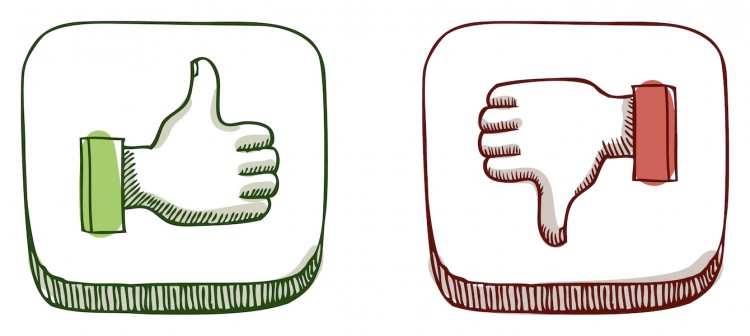
Виходячи з вищесказаного, легко зважити всі за і проти HDD накопичувачів:
Ціна.
SSD в середньому коштує в 4 – 5 разів дорожче, ніж традиційний накопичувач із тією ж ємністю.
+ Обсяг.У SSD термін служби залежить від кількості циклів перезапису блоків пам'яті. Жорсткий диск не обмежений циклами перезапису та ідеально підходить для щоденного копіювання/видалення великого обсягу інформації.
+ Можливість відновити дані при поломці.
Шум під час роботи. Будь-який пристрій, що має рухомі елементи, видає шум. Шум сучасних жорстких дисків перебуває у діапазоні 20-35 Дб (наприклад шепіт - 30 Дб). Для цілодобової роботи виробники випускають лінійки жорстких дисківнизьким рівнем
шуму.- Низька ударостійкість.
При експлуатації HDD небажано не тільки зазнавати їх ударів, але й сильних поштовхів, особливо в робочому стані. Головка, що зчитує, розташовується в декількох мікрометрах від магнітних пластин, навіть сильна вібрація може призвести до появи битих секторів. Найчастіше жорсткі диски вразливі під час транспортування, не варто кидати/трусити ноутбук, навіть якщо він знаходиться у захисному чохлі.- тепловиділення.
На пряму залежить від швидкості обертання шпинделя та енергоспоживання, HDD потребує нормального охолодження.- Швидкість читання/запису.

Найзначніший пункт, яким HDD програє твердотільних накопичувачів. Швидкість відрізняється в рази, різниця особливо відчутна, якщо на накопичувачі встановлена ОС.До 5000 руб
- Представлені жорсткі диски ємністю до 1 ТБ. При цьому можна вибрати швидкісну модель, але з невеликим об'ємом в 500 ГБ. Хороший варіант для офісного ноутбука чи інтернет розваг. 5000 - 10000 руб
– до цієї категорії входять жорсткі на 1-2 ТБ. При цьому слід не забувати з якими завданнями повинен справлятися товар. Якщо основний критерій вибору швидкість, слід розглянути моделі на 1 ТБ з додатковими технологіями з оптимізації. Зі збереженням великих обсягів інформації впорається HDD на 2 ТБ, проте не варто розраховувати на швидкодію.Від 10000 руб
Як вибрати хороший ноутбук, не надто при цьому розорившись? Питання, як ніколи актуальне. І, хоча, більшою мірою ціна цього виду техніки залежить від характеристик таких деталей, як процесор, відеокарта та діагональ екрану, є ще один нюанс, який також значно впливає на кінцеву ціну ноутбука. І цей аспект - ємність пристрою для зберігання даних. Саме тому досвідчені користувачі частенько купують пристрій з мінімальним обсягом накопичувача, щоб у майбутньому підібрати собі найкращий варіант, що в будь-якому випадку обійдеться дешевше.
Заміна "рідного" накопичувача на новий також може бути викликана і такими причинами, як його поломка або бажання розширити загальні функціональні можливості ноутбука. Втім, незалежно від причини, краще заздалегідь озброїтись усіма необхідними знаннямиЩоб питання про те, як вибрати жорсткий диск для ноутбука, не застав користувача зненацька.
Критерії вибору
Яким вимогам має відповідати жорсткий диск?
До цього виду устаткування пред'являється лише дві основні вимоги: надійність і швидкість роботи.
Також варто зазначити, що для ноутбука потрібно вибирати сумісний пристрій. В іншому випадку Ви його не підключите.
Надійність
Тут навіть обговорювати особливо нема чого. Ноутбук - це мобільний комп'ютер, тому його жорсткий диск повинен бути досить міцним і добре витримувати тряску і вібрацію. Основна небезпека тут полягає в тому, що в нормальному положенні головка, що зчитує, як би ширяє над поверхнею диска, а будь-який різкий поштовх може призвести до того, що вона зачепить і пошкодить її. На сьогоднішній день саме це є основною причиною поломки жорстких дисківу ноутбуках, а тому краще віддати перевагу спеціальним моделям HDD. У них передбачена особлива система паркування головок, яка швидко відводить їх від поверхні після закінчення роботи, чим мінімізує ризик пошкодження.
Швидкість роботи
Хоча цей пункт, напевно, однаково важливий як ноутбуків, так ПК. Цей параметр відповідає за час завантаження та вимкнення ноутбука, а також на загальну швидкість виконання завдань. Зважаючи на те, що час автономної роботи ноутбука серйозно обмежений, цей пункт також відіграє важливу роль.
Чи можна використовувати на ноутбуці стандартний HDD для ПК?
Будь-яких принципових обмежень у цьому напрямі немає. Якщо габарити ноутбука дозволяють, то можна використовувати і традиційний накопичувач. Тільки корпус вставити не вдасться, він бовтатися окремо на проводах, т.к. його розміри перевищують стандартні ноутбучні відсіки для жорстких дисків.
Втім, і тут є свої особливості. Жорсткі диски для настільних комп'ютерів відрізняються за двома параметрами: габаритами та рівнем енергоспоживання. Тому, якщо акумулятор ноутбука не може забезпечити достатньо високого рівня автономності, безумовно, краще вибрати спеціальний HDD для ноутбуків. Як відрізнити його від традиційного? Тут все просто - він буде представлений форм-фактором 2.5 дюйми, тоді як класичний формат накопичувача для ПК - це 3,5 дюйми. Дивіться самі, відрізнити не складно:
Роз'єми M.2 та mSATA
Якщо ви стали щасливим власником роз'єму M.2, то звичного вигляду диск Вам не підійде. Диск виглядають так

Крім нестандартного роз'єму, тут ще й довжина диска може бути різною. На зображенні ми бачимо диски, розміри яких, відповідно, позначаються як 2280, 2260 і 2242, де 22 - це ширина в міліметрах, а 80, 60 і 42 - довжина в міліметрах.
У випадку з mSATA диски виглядають так:

mSATA – це різновид SATA, лише у зменшеному вигляді.
HDD vs SSD - чи не краще віддати перевагу твердотільних накопичувачів?
Насправді питання надзвичайно актуальне. Останнім часом SSD здійснили справжній прорив та швидко заполонили ринок. З кожним роком кількість їх прихильників неухильно зростає, і це неважко пояснити. Твердотільні накопичувачі мають масу переваг, серед яких найбільш явні це:
- дуже висока швидкість запису та читання;
- висока надійність (через відсутність рухомих частин);
- практично немає затримок під час роботи з даними;
- SSD не гріється;
- не вібрує;
- відрізняється абсолютною безшумністю;
- легше і компактніше за будь-який HDD.
Загалом, достатньо, щоб віддати перевагу саме їм. Втім, є одна особливість SSD, яка заважає остаточно витіснити з ринку традиційне рішення - це вкрай невигідне співвідношення ціни і ємності. Тут уже HDD поза конкуренцією.
Зважаючи на зазначену нестачу твердотільних накопичувачів, на ринку стали з'являтися і особливі гібриди, що є звичайним HDD диском, з вбудованим SSD модулем для обробки кеш. Вони відрізняються цілком прийнятною ціною, але за рахунок прискореного кешування даних істотно збільшують загальну ефективність роботи ноутбуків і комп'ютерів. Отже, є сенс звернути увагу і на цей варіант.

Де вибирати і якому виробнику віддати перевагу?
Мабуть, відповіді на ці питання краще шукати в інтернеті. Найсвіжіші новинки зазвичай з'являються саме в інтернет-магазинах і кожен товар швидко обростає відгуками. Так що перед тим як спокушатися вигідною ціною і високими технічними характеристиками продукту, краще добре вивчити коментарі інших відвідувачів. Якщо товар дуже сподобався, а відгуків про нього немає можна орієнтуватися і на престиж торгової марки.
Наприклад, жорсткі дискитаких фірм, як WD та Seagate демонструють хороші показники і вже довгі роки зберігають якість продукції на найвищому рівні. Такі ж виробники, як Toshiba, Hitachi або Sony, за відгуками користувачів, останнім часом здають позиції та відрізняються високим рівнемшлюбу. Цей факт також слід враховувати під час вибору жорсткого диска.
Покрокова інструкція щодо вибору
- Насамперед визначаємося, який диск брати: SSD або HDD. Настійно рекомендую встановити саме SSD, т.к. цей апгрейд значно збільшить швидкість роботи ноутбука, що неодноразово перевірено на різних моделях.
- Тепер потрібно вибрати обсяг. Якщо Ви зупинили свій вибір на SSD, то мінімальний обсяг, що рекомендується, — 120 Гб. Операційній системі та всім програмам вистачить місця. Відео, фото, архіви файлів та даних можна зберігати на окремому зовнішньому жорсткому диску, підключеному через USB. Для диска HDD краще підібрати об'єм від 500 Гб.
- Наступний крок – це вибір інтерфейсу. І тут потрібно дізнатися, чи підтримує Ваш ноутбук інтерфейс SATA III (або SATA 6Gb/s іншими словами). Зробити це можна, знайшовши Вашу модель на веб-сайті виробника. Якщо раптом підтримується лише SATA II (або SATA 3Gb/s іншими словами), то немає сенсу переплачувати за диск із підтримкою SATA III. Якщо немає бажання нічого з'ясовувати, беріть відразу максимум SATA III, ці інтерфейси мають повну сумісність, різниця лише в швидкості. Тобто. у випадку «промаху» дані будуть передаватися на швидкості, трохи нижче максимально можливої. І дуже важливо не помилитися з роз'ємом. Якщо ноутбук підключає диски за допомогою mSATA або M.2, то ніякий інший диск встановити не вдасться. Якщо ви сумніваєтеся, відкрийте задню кришку ноутбука (зазвичай з написом HDD), вийміть диск і порівняйте з картинками, наведеними вище. Так ви зможете ідентифікувати ваш накопичувач.
- Далі вибираємо виробника. Їх досить багато, тому всіх перераховувати нема рації. Найпопулярніші по випуску HDD - це WD, Seagate та Hitachi, а для SSD найкращими є Intel, Samsung, Kingston та OCZ. ADATA випускає найдешевші рішення. І, звичайно, рекомендується не зациклюватися на виробнику, а дивитися на конкретні моделі.
- Наступний етап передбачає вибір продуктивності. Для HDD краще вибрати швидкість обертання 7200 оборотів за хвилину та обсяг буферної пам'яті не менше 16 Мегабайт. Для SSD вибираємо за параметром IOPS щонайменше 50 000 і швидкість запису та читання даних щонайменше 250 Мб/сек.
- Наступним кроком ми будемо вивчати моделі дисків, що сподобалися Вам, на предмет «косяків». Нам знадобиться сервіс https://market.yandex.ru/. Необхідно вбити в рядку пошуку Яндекс.Маркета модель, що Вам сподобалася, і уважно почитати відгуки. Якщо раптом виявиться, що у більшості користувачів трапляються якісь проблеми, краще від цієї моделі відмовитися. Якщо відгуків немає зовсім, то ця модель не дуже популярна і Ви берете її на свій страх та ризик. У популярних моделей завжди багато відгуків. 3 оцінок, середня: 5,00 із 5)
Головним сховищем інформації на ноутбуці є внутрішній накопичувач. Тому, якщо ви оновлюєте старий пристрій, потрібно правильно підібрати жорсткий диск для ноутбука. Як вибрати потрібну модель ви дізнаєтеся з цієї статті.
Призначення
Жорсткий диск – це постійний пристрій, що запам'ятовує, який має функцію перезапису. На ньому зберігаються всі дані ноутбука від операційної системидо мультимедіа та файлів.
Вінчестери бувають внутрішніми та зовнішніми. Перші кріпляться усередині корпусу. Вони є невід'ємною частиною пристрою, тому що на них встановлюється ОС, програми та ігри. Другі – підключаються до пристрою за допомогою USB-кабелю, мають більшу мобільність та більш стійкі до температурних та механічних пошкоджень.
Характеристики
Форм-фактор та товщина
Ноутбуки менші за стаціонарні комп'ютери, тому в них використовуються вінчестери з форм-фактором 2,5 дюйма (у ПК — 3,5 дюйма). Відсік для них у пристрої має певні розміри. Тому, якщо товщина купленої вами HDD виявиться більшою за ту, яка передбачена виробником ноутбука, ви не встановите вінчестер на місце.
Перед покупкою дізнайтеся, яка товщина внутрішнього накопичувача підходить для ноутбука. Зробити це можна на сайті виробника в описі моделі. 
Об `єм
Людина набуває нового вінчестера для того, щоб отримати додатковий вільний простір для зберігання інформації (цікаво прочитати « »). Чим більше даних зберігатиметься на ноутбуці, тим «місткішим» має бути внутрішній накопичувач. Якщо ви використовуєте пристрій серфінгу в інтернеті, не купуйте HDD великого обсягу.
На сучасному ринку представлені моделі ємністю 250 Гб – 2 Тб та більше. Зі збільшенням «місткості» вінчестера зростає його вартість. 
Швидкість обертання дисків
Чим вище швидкість обертання шпинделя жорсткого диска, тим більший рівень вібрації та шуму. Тому не купуйте високооборотні вінчестери для ноутбука. Стандартні значення швидкості обертання дисків HDD: 5400, 5900, 7200 або 10000 обертів за хвилину. Щоб не відчувати дискомфорту під час роботи ноутбука, купуйте модель зі швидкістю обертання дисків 5900-7200 об/хв.
Швидкість читання/запису даних
Цей параметр відповідає за швидкість роботи комп'ютера. Чим він більший, тим швидше обробляється інформація: завантажується ОС, копіюються дані, працюють програми та ігри. Для сучасних ігрових ноутбуків цей параметр дуже важливий, тому вибирайте HDD із високою швидкістю читання/запису даних.
Корисно знати! Швидкість обертання дисків впливає швидкість читання даних – ці параметри взаємозалежні.
Розмір кеш-пам'яті
Швидкість обробки інформації жорстким диском залежить від обсягу кеш-пам'яті. Зараз продаються моделі з розміром кеш-пам'яті 16, 32, 64 Мб і більше. Зі збільшенням цього параметра зростає швидкодія комп'ютера.
Виробник
Багато компаній збирають жорсткі диски. Але, як показала практика, найнадійніші та якісні моделі пропонують Western Digital, Hitachi та Samsung. Інші виробники: Seagate, Toshiba, Lenovo, Fujitsu. 
Докладніше про те, як обрати виробника, розказано у відео.
Визначившись, які характеристики HDD є головними, переходьте до вибору відповідної моделі. Для цього використовуйте простий алгоритм.
- Визначте об'єм жорсткого диска. Для комфортної роботи він має бути не менше ніж 500 Гб.
- Вибір підключення інтерфейсу. Дізнайтесь, яку версію SATA підтримує ноутбук. Зробити це можна на сайті виробника пристрою технічні характеристикимоделі. Сучасні ПК підтримують стандарт SATA III (швидкість передачі до 6 Гб/с), старі – SATA II (до 3 Гб/с).
Інтерфейси сумісні між собою, вони відрізняються лише швидкістю передачі. Але якщо ваш ноутбук не підтримує інтерфейс SATA III, не переплачуйте за сучаснішу модель HDD, тому що швидкість передачі даних буде не більше 3 Гб/с.
Якщо ноутбук має інтерфейс mSATA або M.2, вибирайте лише внутрішні накопичувачі, які підключаються за допомогою цього інтерфейсу. - Визначте, вінчестер якого виробника ви хочете купити. Кращий варіант- Western Digital (WD) серії Caviar Black. Купувати дешеві моделі не варто - вони можуть вийти з ладу в невідповідний момент (корисно знати « »
- Визначтеся з продуктивністю нового HDD. Модель зі швидкістю обертання дисків 5900 об/хв. та кеш-пам'яттю 16 Мб – мінімальний варіант для покупки.
- Прочитайте відгуки в Інтернеті. Якщо користувачі скаржаться на модель, яку ви вибрали, пишуть, що вона постійно виходить з ладу, «кладе», підберіть інший жорсткий диск (прочитайте статтю «
Сучасні 3,5" жорсткі диски вже досягли ємності в 500 Гбайт, причому в середині року очікується поява моделей на 750 Гбайт. На їх фоні максимальна ємність 2,5" накопичувачів 160 Гбайт здається незначною. Невже 2,5” вінчестери технологічно відстають?
У жодному разі, оскільки між 2,5" та 3,5" жорсткими дисками є суттєва різниця. Почнемо з того, що 2,5" накопичувачі працюють з однією або двома пластинами, а 3,5" моделі можуть оснащуватися навіть п'ятьма. По-друге, діаметр пластини у 3,5" накопичувачів більше, тому й інформації вони зберігати можуть більше. Якщо проводити чесне порівняння за щільністю запису інформації на одиницю площі, то 2,5" накопичувачі покажуть себе дуже добре.
Невеликі фізичні габарити 2,5" пластин позначаються і на продуктивності, оскільки чим менше диски, тим менша лінійна швидкість головки. Нарешті, серед 2,5" моделей швидкість обертання 7200 об/хв поширена не так широко, як у класі 3,5 Найчастіше 2,5 вінчестери працюють зі швидкістю обертання 5400 або 4200 об/хв.
Багато років 2,5" жорсткі диски відрізнялися повільною швидкістю обертання 4200 об/хв. Втім, ситуація змінюється на краще: сім із восьми нових накопичувачів, отриманих для огляду, мають швидкість обертання 5400 об/хв, і лише один - 4200 об/хв. хв. За інтерфейсом накопичувачі розділилися навпіл: чотири вінчестери використовують UltraATA/100, а чотири - Serial ATA/150.
Як вибирати жорсткий диск для ноутбука?
На покупку жорсткого диска впливають два фактори: ємність та продуктивність. Параметри типу шуму, температури або енергоспоживання цікаві, але важливі лише для обмеженої кількості користувачів або сфер застосування. Жорсткі диски на 4200 об/хв практично безшумні, а накопичувачі зі швидкістю обертання 5400 або 7200 об/хв можна почути лише якщо не працює вентилятор процесора.
Сьогодні на ринку можна знайти велика кількість 2,5" жорстких дисків з ємністю від 30 до 160 Гбайт. Можна вибрати модель зі швидкістю обертання 4200, 5400 або 7200 об/хв, з інтерфейсами UltraATA/100 або Serial ATA/150. Але будьте обережні, якщо ваш ноутбук відноситься до класу ультра-портативні. Скажімо, ті ж ноутбуки Dell X1 або Samsung Q30 використовують 1,8" накопичувачі. Вони вимагають менше енергії для роботи, та й займають менший простір, але й продуктивність у них значно гірша. Ви легко помітите повільність 1,8" жорсткого диска під час повсякденної роботи.
При покупці жорсткого диска більшість користувачів дивляться лише на ємність, але ми рекомендуємо оцінювати параметри, що впливають на продуктивність. Якщо ви купите швидкий жорсткий диск, то приріст швидкості при повсякденній роботі приноситиме більше задоволення, ніж споглядання зайвих гігабайт. Більше енергоспоживання швидкісних вінчестерів зазвичай компенсується більш швидким виконанням операцій читання/запису. Зрештою, час автономної роботи ноутбуків зі швидкісними вінчестерами набагато менше, ніж у моделей з повільними жорсткими дисками.
Сьогодні жорсткі диски зі швидкістю обертання шпинделя 7200 об/хв доступні ємністю до 100 Гбайт, а накопичувачі на 5400 об/хв можна купити і у варіанті 160 Гбайт. Якщо ви інтенсивно працюватимете з ноутбуком, ми рекомендуємо не брати жорсткий диск зі швидкістю обертання шпинделя нижче 7200 об/хв. В інших випадках можна взяти жорсткий диск на 5400 об/хв. Швидкість 4200 об/хв краще оминати. Вона надто мала для сучасного рівня.



















